C'est généralement un problème logiciel à blâmer!
- Un écran noir sur un ordinateur portable Dell est généralement dû à un problème logiciel, souvent un pilote graphique obsolète ou corrompu.
- Vérifiez les connexions desserrées ou les problèmes avec la batterie.
- Pour réparer les choses, déconnectez les périphériques non critiques, videz la batterie ou réinitialisez le BIOS, entre autres solutions.
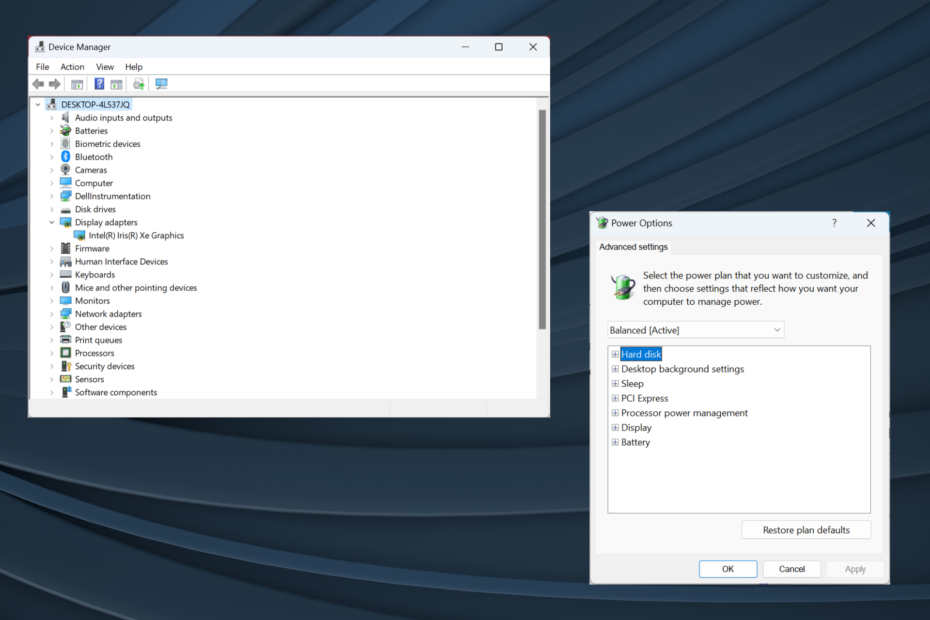
XINSTALLER EN CLIQUANT SUR LE FICHIER DE TÉLÉCHARGEMENT
- Téléchargez Fortect et installez-le sur votre PC.
- Démarrer le processus de numérisation de l'outil pour rechercher les fichiers corrompus qui sont la source de votre problème.
- Faites un clic droit sur Commencer la réparation afin que l'outil puisse démarrer l'algorithme de réparation.
- Fortect a été téléchargé par 0 lecteurs ce mois-ci.
Dell est l'un des fabricants d'ordinateurs les plus populaires au monde et est connu pour fournir des produits de qualité. Pourtant, certains utilisateurs signalent des problèmes avec celui-ci. Le plus courant étant un écran noir sur un ordinateur portable Dell.
Problèmes d'écran noir ne sont pas nouveaux et affectent tous les ordinateurs, qu'il s'agisse d'un ordinateur de bureau ou d'un ordinateur portable. Et la cause sous-jacente est souvent difficile à identifier, étant donné le grand nombre de problèmes qui peuvent déclencher le problème.
De plus, alors que certains utilisateurs obtiennent un écran noir sur un ordinateur portable Dell après la mise sous tension, d'autres le trouvent après le logo Dell. Quoi qu'il en soit, une approche bien documentée devrait vous aider à résoudre les problèmes. Continuez à lire pour le savoir !
Qu'est-ce qui fait que l'écran de l'ordinateur portable Dell devient noir ?
Voici les principales raisons pour lesquelles vous rencontrez un écran noir sur un ordinateur portable Dell exécutant Windows 11 :
- Pilote graphique obsolète: Un pilote graphique obsolète est l'une des causes sous-jacentes les plus courantes qui déclenchent un écran noir. En outre, cela entraîne également de mauvaises performances et l'application plante.
- Mauvaise alimentation: L'affichage (moniteur) a besoin d'électricité pour fonctionner, et lorsqu'il n'en reçoit pas, l'écran reste noir. Même un manque d'alimentation peut entraîner le problème.
- Problèmes avec le BIOS : Pour de nombreux utilisateurs, une mise à jour récente du BIOS a causé le problème, généralement en raison de modifications introduites ou d'une installation incorrecte.
- Problèmes de connexion: Si les connexions sont desserrées ou si le câble est endommagé, vous obtiendrez un écran noir au démarrage de l'ordinateur portable Dell.
- Matériel défectueux: Souvent, l'écran lui-même, la batterie (à la fois la batterie principale et le CMOS), les modules de RAM, l'adaptateur graphique ou tout autre composant matériel vital cessent de fonctionner, ce qui entraîne le problème.
Comment réparer un écran noir sur mon ordinateur portable Dell ?
Avant de passer aux solutions légèrement complexes, voici quelques solutions rapides à essayer :
- Redémarrer le PC. La solution la plus simple fait souvent des merveilles !
- Débranchez le chargeur, retirez la batterie si possible et maintenez le bouton d'alimentation enfoncé pendant 30 secondes. Cela drainera toute charge résiduelle. Une fois cela fait, reconnectez tout et allumez l'ordinateur portable.
- Déconnectez tous les périphériques externes non critiques connectés au PC.
- Souvent, vous verrez un écran noir avec un curseur sur un ordinateur portable Dell en raison d'une surchauffe. Alors, attendez un moment et laissez l'ordinateur portable refroidir.
- Installez les dernières mises à jour Windows si vous rencontrez l'écran noir de l'ordinateur portable Dell après la connexion.
- Retirez les modules RAM, nettoyez les dépôts de carbone avec une gomme ou un chiffon doux, puis remettez-les en place et allumez l'ordinateur portable.
- Mettre à jour le BIOS au cas où vous auriez commencé à rencontrer le problème après avoir installé une nouvelle version. Soyez prudent avec le processus car il est délicat, et même un défaut mineur peut rendre l'ordinateur portable inutile.
Si aucun ne fonctionne, passez aux correctifs répertoriés ci-dessous.
1. Mettre à jour le pilote graphique
- Presse les fenêtres + X pour ouvrir le Utilisateur avancé et sélectionnez Gestionnaire de périphériques de la liste.
- Élargir la Prises d'écran entrée, cliquez avec le bouton droit sur la carte graphique et sélectionnez Mettre à jour le pilote.
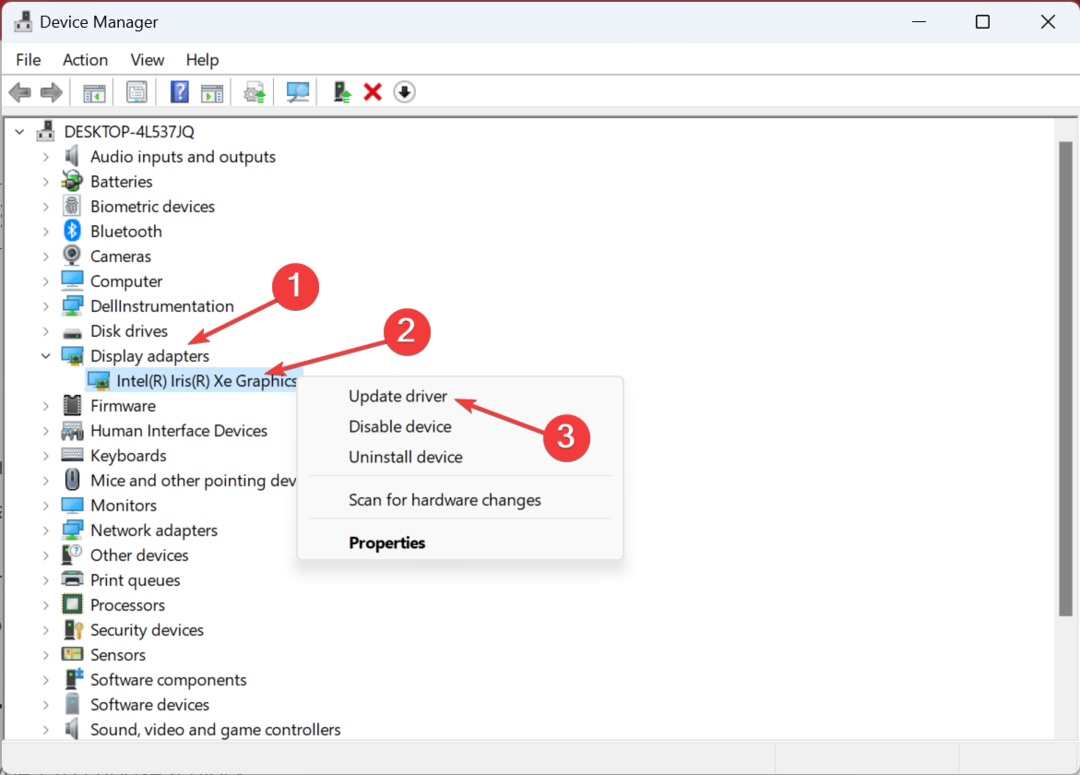
- Maintenant, choisissez Rechercher automatiquement des pilotes et laissez Windows trouver et installer le meilleur disponible localement.
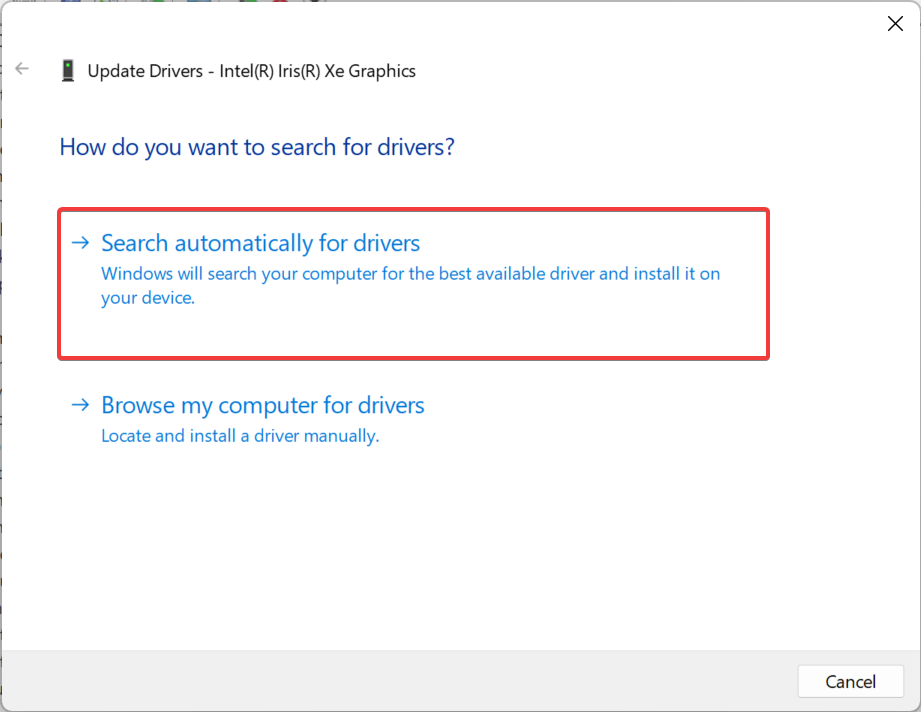
L'un des correctifs qui a fonctionné pour la plupart des utilisateurs face à l'écran noir d'un ordinateur portable Dell sous Windows 10 était de mettre à jour le pilote graphique.
Bien qu'il y ait toujours la possibilité que le système d'exploitation ne puisse pas trouver une version plus récente, et que vous deviez vous diriger vers le site du fabricant et mettre à jour le pilote manuellement. Et une fois fait, assurez-vous de désactiver les mises à jour automatiques des pilotes dans Windows.
- Téléchargez et installez l'application Outbyte Driver Updater.
- Lancez le logiciel et attendez que l'application détecte tous les pilotes incompatibles.
- Maintenant, il vous montrera une liste de tous les pilotes défectueux pour sélectionner ceux à Mise à jour ou Ignorer.

- Cliquer sur Mettre à jour et appliquer la sélection pour télécharger et installer les versions les plus récentes.
- Redémarrez votre PC pour vous assurer que les modifications ont été appliquées.

OutByte
Gardez votre GPU dans un état impeccable sans vous soucier des éventuels problèmes de pilote.2. Désinstaller les mises à jour Windows récentes
- Presse les fenêtres + je ouvrir Paramètres, dirigez-vous vers le Windows Update onglet dans le volet de navigation, puis cliquez sur Historique des mises à jour.
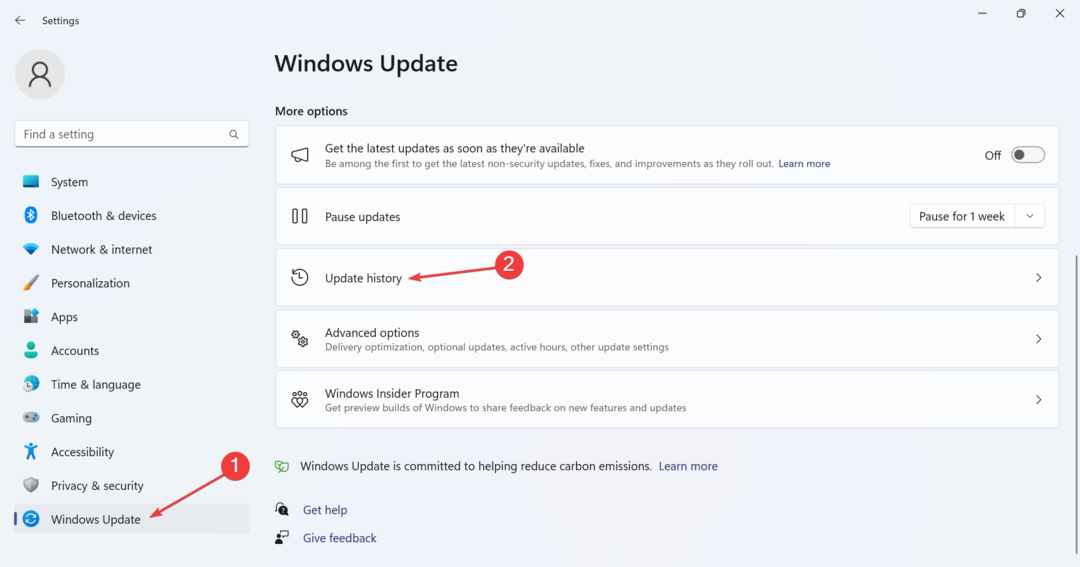
- Faites défiler vers le bas et cliquez sur Désinstaller les mises à jour.
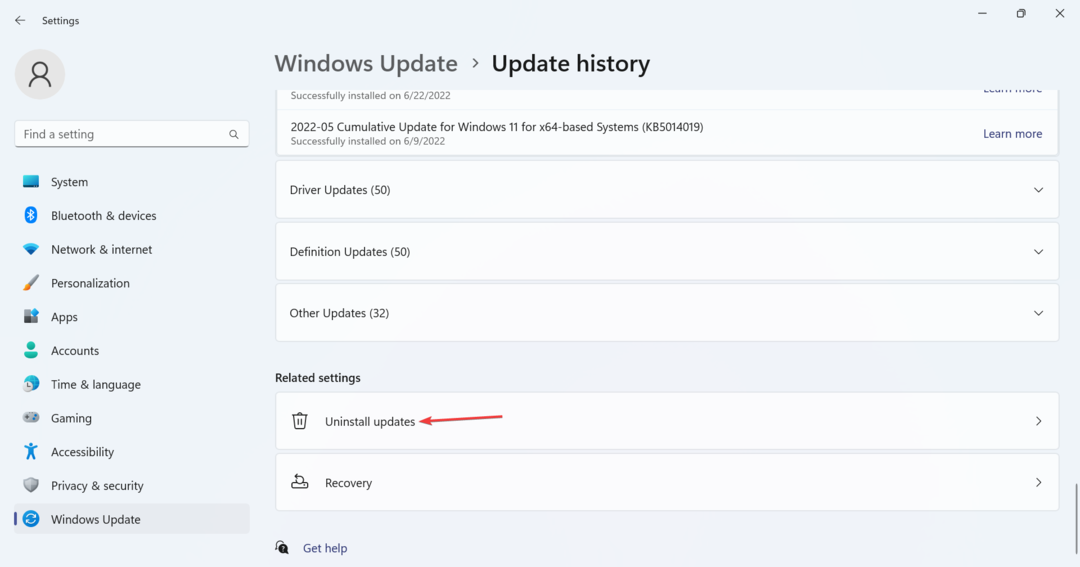
- Cliquez sur Désinstaller à côté de la mise à jour récemment téléchargée.
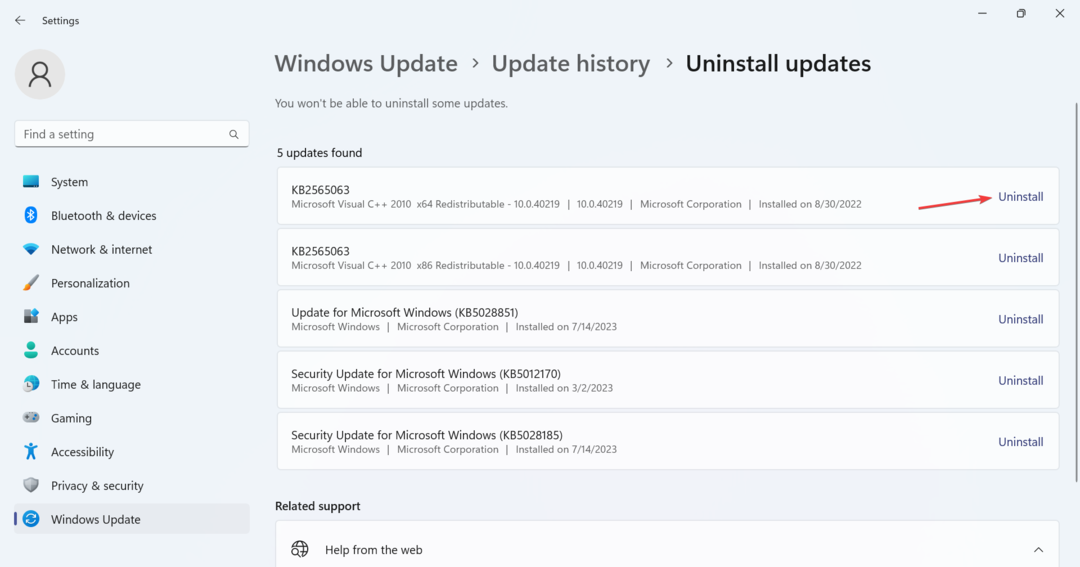
- Encore une fois, cliquez Désinstaller dans l'invite de confirmation.
- Redémarrez l'ordinateur et vérifiez si le problème est résolu. Sinon, supprimez les autres mises à jour récentes.
Dans de nombreux cas, les utilisateurs ont constaté que lorsque l'écran noir de l'ordinateur portable Dell ne s'éteint pas, c'est une mise à jour récente du système d'exploitation qui est à blâmer. Et la désinstallation des mises à jour Windows a fait l'affaire.
3. Réinitialiser le BIOS
- Éteignez l'ordinateur portable Dell, puis maintenez le bouton d'alimentation enfoncé, et dès que l'écran s'allume, appuyez sur le F2 ou F12 clé pour accéder au BIOS.
- Maintenant, cherchez un Charger les paramètres par défaut ou une option similaire, et cliquez dessus.
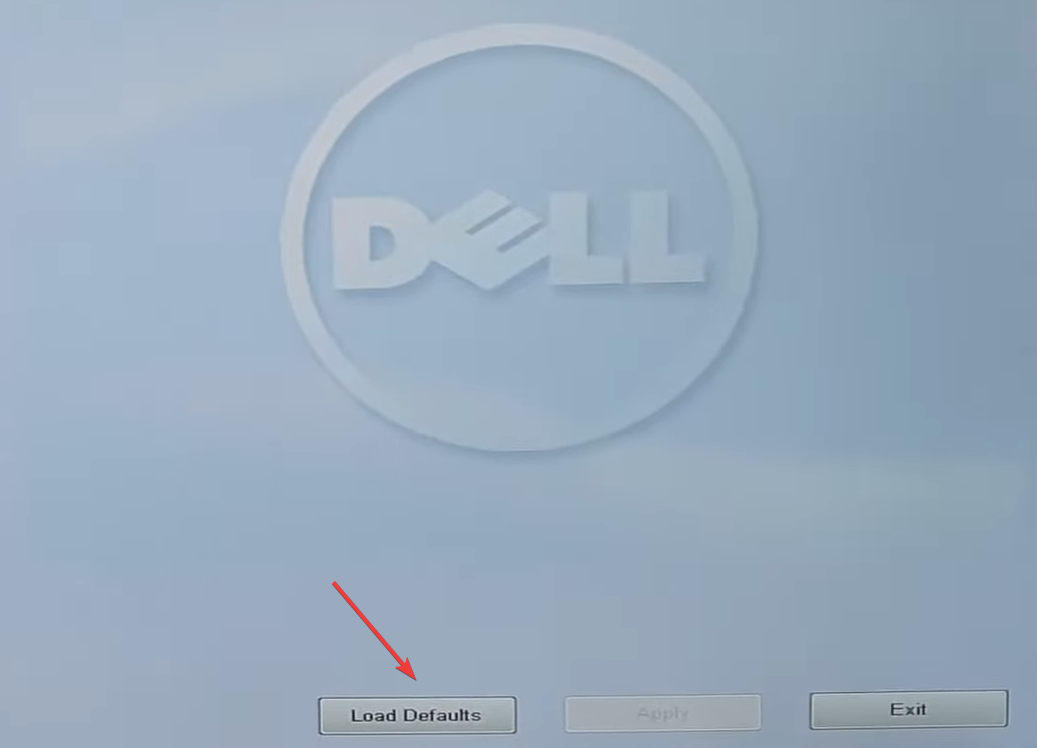
- Choisissez la réponse appropriée pour confirmer la modification.
- Une fois terminé, redémarrez l'appareil.
Des paramètres souvent mal configurés dans le BIOS, en particulier ceux introduits après une mise à jour, peuvent conduire à une situation où l'ordinateur portable Dell a un écran noir, mais le clavier est allumé. Et une solution rapide consiste à réinitialiser le BIOS à sa valeur par défaut.
Une autre façon de charger les paramètres par défaut du BIOS consiste à retirer la batterie CMOS placée dans l'ordinateur portable. Donc, si vous pouviez ouvrir ce panneau arrière, débranchez la batterie, attendez une minute, puis remettez-la en place.
- 0xC1900101 - Erreur d'installation 0x20004: 3 façons de le réparer
- Correction: le PC ne démarre pas après l'installation d'un nouveau processeur
- Gpedit n'affiche pas les modèles d'administration [Réparer]
- Correction: le moniteur externe ne fonctionne pas avec le connecteur Thunderbolt
4. Effectuer une mise à niveau sur place
- Aller à Site officiel de Microsoft, choisissez l'édition du système d'exploitation et la langue du produit, puis téléchargez le ISO de Windows 11.
- Maintenant, double-cliquez sur l'ISO et exécutez le setup.exe déposer.

- Cliquez sur Oui dans le UAC rapide.
- Cliquez sur Suivant procéder.
- Maintenant, cliquez Accepter accepter les termes de la licence de Microsoft.
- Enfin, vérifiez que la configuration lit Conserver les fichiers personnels et les applications, puis cliquez sur Installer pour démarrer le processus.
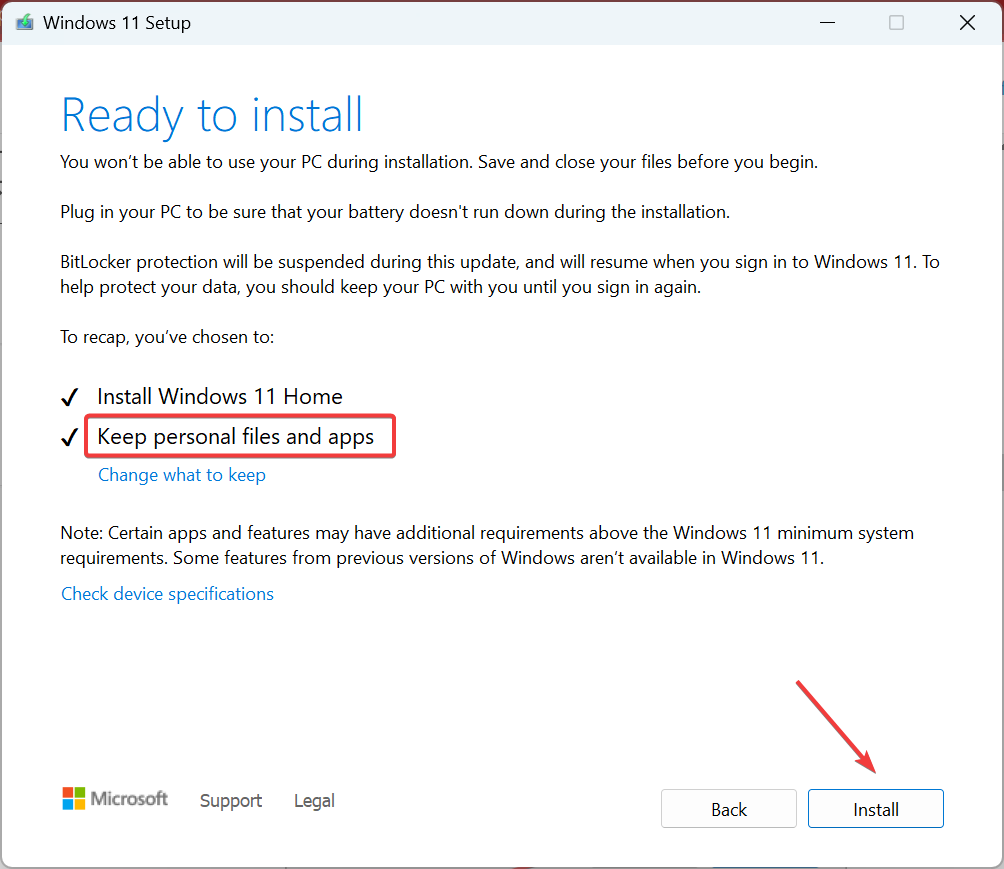
Lorsque les autres solutions logicielles ne fonctionnent pas, une mise à niveau de réparation est souvent utile si vous voyez un écran noir avec verrouillage des majuscules sur un ordinateur portable Dell. Bien que cela prenne quelques heures, vous ne perdez aucun fichier ni application.
Si rien d'autre ne fonctionne, la dernière option consiste à visiter un centre de réparation certifié Dell ou à contacter le Équipe d'assistance Dell.
Nous vous déconseillons d'ouvrir l'ordinateur portable pour examiner les composants et les connexions. Laissons les experts s'en occuper. Et une fois celles-ci effectuées, vous connaîtrez le composant problématique et le prix de la réparation. Procédez comme bon vous semble !
À présent, vous savez comment redémarrer un ordinateur portable Dell avec un écran noir et vous devriez avoir les choses en marche.
Avant de partir, vérifiez le plus meilleurs outils de réparation de PC efficaces et obtenez-en un pour éliminer ces problèmes avant qu'ils ne deviennent un problème.
Pour toute question ou pour partager la solution qui a fonctionné, déposez un commentaire ci-dessous.
Vous rencontrez toujours des problèmes ?
SPONSORISÉ
Si les suggestions ci-dessus n'ont pas résolu votre problème, votre ordinateur peut rencontrer des problèmes Windows plus graves. Nous vous suggérons de choisir une solution tout-en-un comme Fortifier pour résoudre efficacement les problèmes. Après l'installation, cliquez simplement sur le Afficher et corriger bouton puis appuyez sur Lancer la réparation.
![Écran noir quand/après l'installation du pilote de la carte graphique [Réparer]](/f/677ba5c977d293a2b575621ad7c1a8e6.jpg?width=300&height=460)

